OPEL ASTRA J 2015 Instrukcja obsługi systemu audio-nawigacyjnego (in Polish)
Manufacturer: OPEL, Model Year: 2015, Model line: ASTRA J, Model: OPEL ASTRA J 2015Pages: 197, PDF Size: 2.89 MB
Page 51 of 197
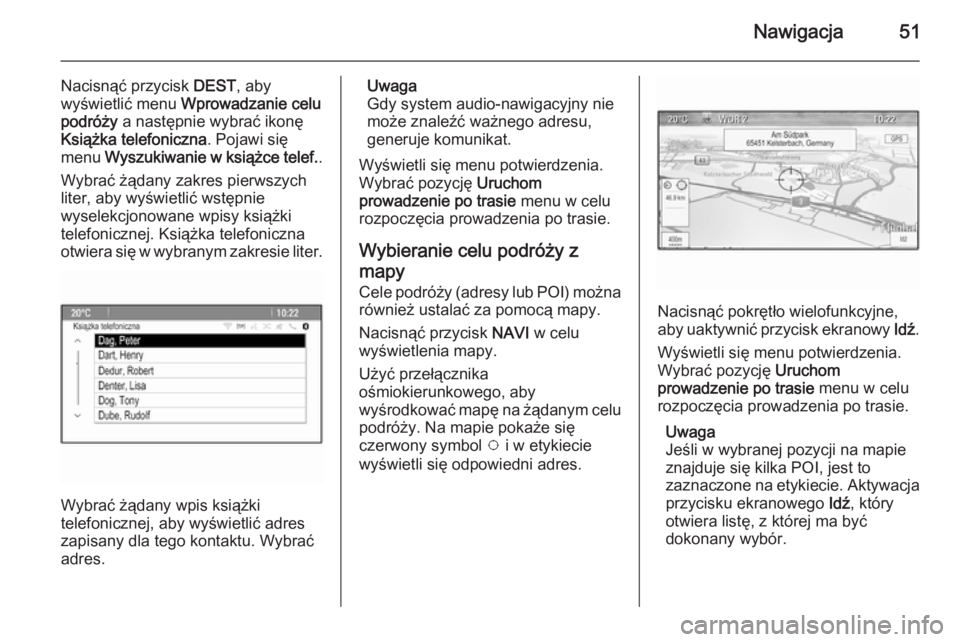
Nawigacja51
Nacisnąć przycisk DEST, aby
wyświetlić menu Wprowadzanie celu
podróży a następnie wybrać ikonę
Książka telefoniczna . Pojawi się
menu Wyszukiwanie w książce telef. .
Wybrać żądany zakres pierwszych liter, aby wyświetlić wstępnie
wyselekcjonowane wpisy książki
telefonicznej. Książka telefoniczna
otwiera się w wybranym zakresie liter.
Wybrać żądany wpis książki
telefonicznej, aby wyświetlić adres
zapisany dla tego kontaktu. Wybrać
adres.
Uwaga
Gdy system audio-nawigacyjny nie może znaleźć ważnego adresu,
generuje komunikat.
Wyświetli się menu potwierdzenia.
Wybrać pozycję Uruchom
prowadzenie po trasie menu w celu
rozpoczęcia prowadzenia po trasie.
Wybieranie celu podróży z
mapy
Cele podróży (adresy lub POI) można również ustalać za pomocą mapy.
Nacisnąć przycisk NAVI w celu
wyświetlenia mapy.
Użyć przełącznika
ośmiokierunkowego, aby
wyśrodkować mapę na żądanym celu
podróży. Na mapie pokaże się
czerwony symbol v i w etykiecie
wyświetli się odpowiedni adres.
Nacisnąć pokrętło wielofunkcyjne,
aby uaktywnić przycisk ekranowy Idź.
Wyświetli się menu potwierdzenia.
Wybrać pozycję Uruchom
prowadzenie po trasie menu w celu
rozpoczęcia prowadzenia po trasie.
Uwaga
Jeśli w wybranej pozycji na mapie
znajduje się kilka POI, jest to
zaznaczone na etykiecie. Aktywacja
przycisku ekranowego Idź, który
otwiera listę, z której ma być
dokonany wybór.
Page 52 of 197
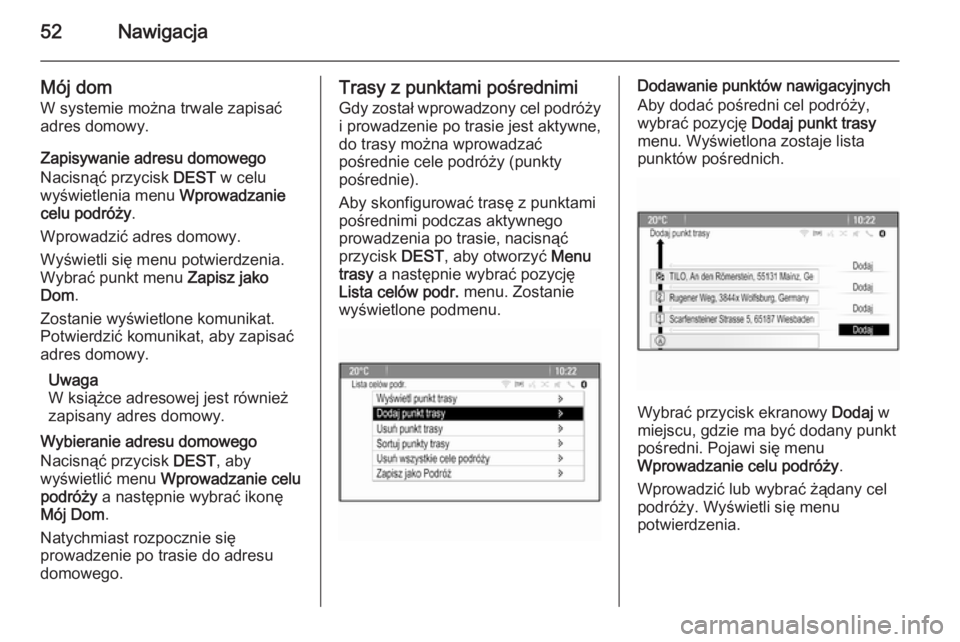
52Nawigacja
Mój dom
W systemie można trwale zapisać
adres domowy.
Zapisywanie adresu domowego Nacisnąć przycisk DEST w celu
wyświetlenia menu Wprowadzanie
celu podróży .
Wprowadzić adres domowy.
Wyświetli się menu potwierdzenia.
Wybrać punkt menu Zapisz jako
Dom .
Zostanie wyświetlone komunikat.
Potwierdzić komunikat, aby zapisać
adres domowy.
Uwaga
W książce adresowej jest również
zapisany adres domowy.
Wybieranie adresu domowego
Nacisnąć przycisk DEST, aby
wyświetlić menu Wprowadzanie celu
podróży a następnie wybrać ikonę
Mój Dom .
Natychmiast rozpocznie się
prowadzenie po trasie do adresu
domowego.Trasy z punktami pośrednimi
Gdy został wprowadzony cel podróży
i prowadzenie po trasie jest aktywne,
do trasy można wprowadzać
pośrednie cele podróży (punkty
pośrednie).
Aby skonfigurować trasę z punktami pośrednimi podczas aktywnego
prowadzenia po trasie, nacisnąć
przycisk DEST, aby otworzyć Menu
trasy a następnie wybrać pozycję
Lista celów podr. menu. Zostanie
wyświetlone podmenu.Dodawanie punktów nawigacyjnych
Aby dodać pośredni cel podróży,
wybrać pozycję Dodaj punkt trasy
menu. Wyświetlona zostaje lista
punktów pośrednich.
Wybrać przycisk ekranowy Dodaj w
miejscu, gdzie ma być dodany punkt
pośredni. Pojawi się menu
Wprowadzanie celu podróży .
Wprowadzić lub wybrać żądany cel
podróży. Wyświetli się menu
potwierdzenia.
Page 53 of 197
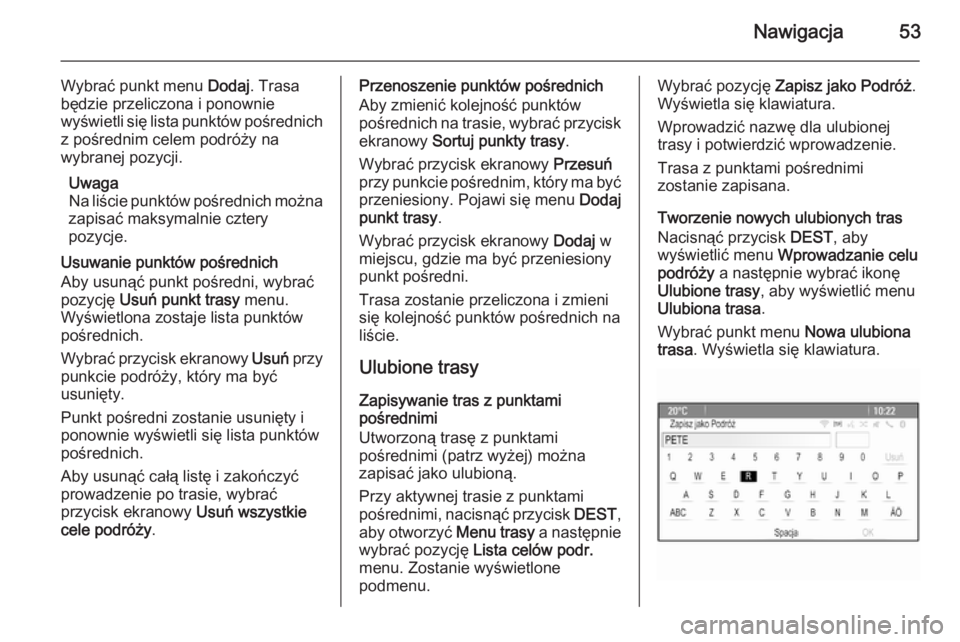
Nawigacja53
Wybrać punkt menu Dodaj. Trasa
będzie przeliczona i ponownie
wyświetli się lista punktów pośrednich z pośrednim celem podróży na
wybranej pozycji.
Uwaga
Na liście punktów pośrednich można
zapisać maksymalnie cztery
pozycje.
Usuwanie punktów pośrednich
Aby usunąć punkt pośredni, wybrać
pozycję Usuń punkt trasy menu.
Wyświetlona zostaje lista punktów pośrednich.
Wybrać przycisk ekranowy Usuń przy
punkcie podróży, który ma być
usunięty.
Punkt pośredni zostanie usunięty i
ponownie wyświetli się lista punktów
pośrednich.
Aby usunąć całą listę i zakończyć
prowadzenie po trasie, wybrać
przycisk ekranowy Usuń wszystkie
cele podróży .Przenoszenie punktów pośrednich
Aby zmienić kolejność punktów
pośrednich na trasie, wybrać przycisk ekranowy Sortuj punkty trasy .
Wybrać przycisk ekranowy Przesuń
przy punkcie pośrednim, który ma być
przeniesiony. Pojawi się menu Dodaj
punkt trasy .
Wybrać przycisk ekranowy Dodaj w
miejscu, gdzie ma być przeniesiony
punkt pośredni.
Trasa zostanie przeliczona i zmieni
się kolejność punktów pośrednich na liście.
Ulubione trasy
Zapisywanie tras z punktami
pośrednimi
Utworzoną trasę z punktami
pośrednimi (patrz wyżej) można
zapisać jako ulubioną.
Przy aktywnej trasie z punktami
pośrednimi, nacisnąć przycisk DEST,
aby otworzyć Menu trasy a następnie
wybrać pozycję Lista celów podr.
menu. Zostanie wyświetlone
podmenu.Wybrać pozycję Zapisz jako Podróż .
Wyświetla się klawiatura.
Wprowadzić nazwę dla ulubionej
trasy i potwierdzić wprowadzenie.
Trasa z punktami pośrednimi
zostanie zapisana.
Tworzenie nowych ulubionych tras
Nacisnąć przycisk DEST, aby
wyświetlić menu Wprowadzanie celu
podróży a następnie wybrać ikonę
Ulubione trasy , aby wyświetlić menu
Ulubiona trasa .
Wybrać punkt menu Nowa ulubiona
trasa . Wyświetla się klawiatura.
Page 54 of 197
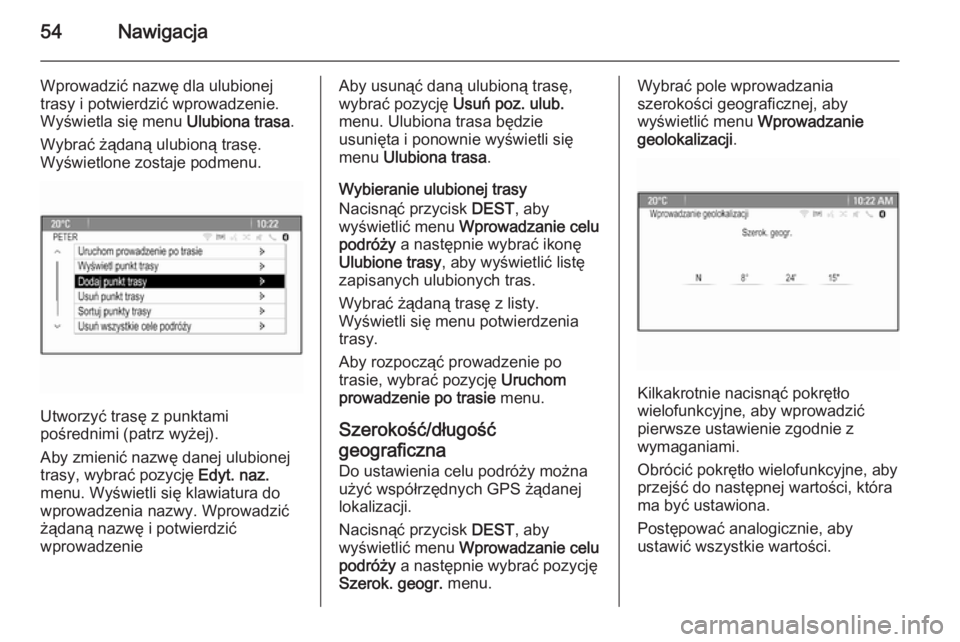
54Nawigacja
Wprowadzić nazwę dla ulubionej
trasy i potwierdzić wprowadzenie.
Wyświetla się menu Ulubiona trasa.
Wybrać żądaną ulubioną trasę. Wyświetlone zostaje podmenu.
Utworzyć trasę z punktami
pośrednimi (patrz wyżej).
Aby zmienić nazwę danej ulubionej
trasy, wybrać pozycję Edyt. naz.
menu. Wyświetli się klawiatura do
wprowadzenia nazwy. Wprowadzić
żądaną nazwę i potwierdzić
wprowadzenie
Aby usunąć daną ulubioną trasę,
wybrać pozycję Usuń poz. ulub.
menu. Ulubiona trasa będzie
usunięta i ponownie wyświetli się menu Ulubiona trasa .
Wybieranie ulubionej trasy
Nacisnąć przycisk DEST, aby
wyświetlić menu Wprowadzanie celu
podróży a następnie wybrać ikonę
Ulubione trasy , aby wyświetlić listę
zapisanych ulubionych tras.
Wybrać żądaną trasę z listy.
Wyświetli się menu potwierdzenia
trasy.
Aby rozpocząć prowadzenie po
trasie, wybrać pozycję Uruchom
prowadzenie po trasie menu.
Szerokość/długość
geograficzna Do ustawienia celu podróży można
użyć współrzędnych GPS żądanej
lokalizacji.
Nacisnąć przycisk DEST, aby
wyświetlić menu Wprowadzanie celu
podróży a następnie wybrać pozycję
Szerok. geogr. menu.Wybrać pole wprowadzania
szerokości geograficznej, aby
wyświetlić menu Wprowadzanie
geolokalizacji .
Kilkakrotnie nacisnąć pokrętło
wielofunkcyjne, aby wprowadzić
pierwsze ustawienie zgodnie z
wymaganiami.
Obrócić pokrętło wielofunkcyjne, aby
przejść do następnej wartości, która
ma być ustawiona.
Postępować analogicznie, aby
ustawić wszystkie wartości.
Page 55 of 197
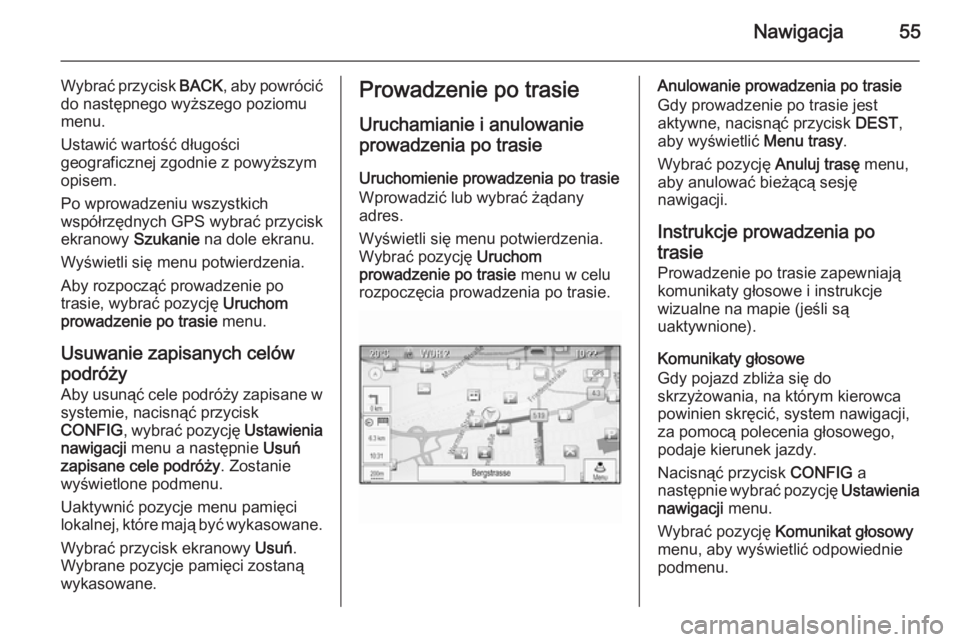
Nawigacja55
Wybrać przycisk BACK, aby powrócić
do następnego wyższego poziomu
menu.
Ustawić wartość długości
geograficznej zgodnie z powyższym
opisem.
Po wprowadzeniu wszystkich
współrzędnych GPS wybrać przycisk ekranowy Szukanie na dole ekranu.
Wyświetli się menu potwierdzenia.
Aby rozpocząć prowadzenie po
trasie, wybrać pozycję Uruchom
prowadzenie po trasie menu.
Usuwanie zapisanych celów
podróży Aby usunąć cele podróży zapisane w
systemie, nacisnąć przycisk
CONFIG , wybrać pozycję Ustawienia
nawigacji menu a następnie Usuń
zapisane cele podróży . Zostanie
wyświetlone podmenu.
Uaktywnić pozycje menu pamięci
lokalnej, które mają być wykasowane.
Wybrać przycisk ekranowy Usuń.
Wybrane pozycje pamięci zostaną
wykasowane.Prowadzenie po trasie
Uruchamianie i anulowanie
prowadzenia po trasie
Uruchomienie prowadzenia po trasie
Wprowadzić lub wybrać żądany
adres.
Wyświetli się menu potwierdzenia.
Wybrać pozycję Uruchom
prowadzenie po trasie menu w celu
rozpoczęcia prowadzenia po trasie.Anulowanie prowadzenia po trasie
Gdy prowadzenie po trasie jest
aktywne, nacisnąć przycisk DEST,
aby wyświetlić Menu trasy.
Wybrać pozycję Anuluj trasę menu,
aby anulować bieżącą sesję
nawigacji.
Instrukcje prowadzenia po
trasie Prowadzenie po trasie zapewniająkomunikaty głosowe i instrukcje
wizualne na mapie (jeśli są
uaktywnione).
Komunikaty głosowe
Gdy pojazd zbliża się do
skrzyżowania, na którym kierowca
powinien skręcić, system nawigacji,
za pomocą polecenia głosowego,
podaje kierunek jazdy.
Nacisnąć przycisk CONFIG a
następnie wybrać pozycję Ustawienia
nawigacji menu.
Wybrać pozycję Komunikat głosowy
menu, aby wyświetlić odpowiednie
podmenu.
Page 56 of 197
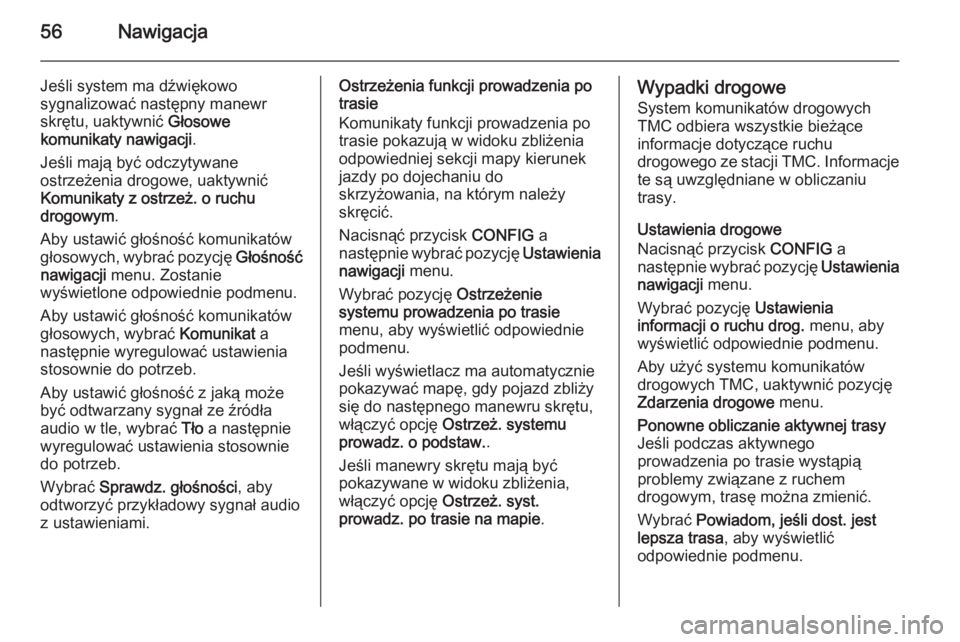
56Nawigacja
Jeśli system ma dźwiękowo
sygnalizować następny manewr
skrętu, uaktywnić Głosowe
komunikaty nawigacji .
Jeśli mają być odczytywane
ostrzeżenia drogowe, uaktywnić
Komunikaty z ostrzeż. o ruchu
drogowym .
Aby ustawić głośność komunikatów
głosowych, wybrać pozycję Głośność
nawigacji menu. Zostanie
wyświetlone odpowiednie podmenu.
Aby ustawić głośność komunikatów
głosowych, wybrać Komunikat a
następnie wyregulować ustawienia
stosownie do potrzeb.
Aby ustawić głośność z jaką może
być odtwarzany sygnał ze źródła
audio w tle, wybrać Tło a następnie
wyregulować ustawienia stosownie
do potrzeb.
Wybrać Sprawdz. głośności , aby
odtworzyć przykładowy sygnał audio
z ustawieniami.Ostrzeżenia funkcji prowadzenia po
trasie
Komunikaty funkcji prowadzenia po
trasie pokazują w widoku zbliżenia
odpowiedniej sekcji mapy kierunek
jazdy po dojechaniu do
skrzyżowania, na którym należy
skręcić.
Nacisnąć przycisk CONFIG a
następnie wybrać pozycję Ustawienia
nawigacji menu.
Wybrać pozycję Ostrzeżenie
systemu prowadzenia po trasie
menu, aby wyświetlić odpowiednie
podmenu.
Jeśli wyświetlacz ma automatycznie
pokazywać mapę, gdy pojazd zbliży
się do następnego manewru skrętu,
włączyć opcję Ostrzeż. systemu
prowadz. o podstaw. .
Jeśli manewry skrętu mają być
pokazywane w widoku zbliżenia,
włączyć opcję Ostrzeż. syst.
prowadz. po trasie na mapie .Wypadki drogowe
System komunikatów drogowych
TMC odbiera wszystkie bieżące
informacje dotyczące ruchu
drogowego ze stacji TMC. Informacje
te są uwzględniane w obliczaniu
trasy.
Ustawienia drogowe
Nacisnąć przycisk CONFIG a
następnie wybrać pozycję Ustawienia
nawigacji menu.
Wybrać pozycję Ustawienia
informacji o ruchu drog. menu, aby
wyświetlić odpowiednie podmenu.
Aby użyć systemu komunikatów
drogowych TMC, uaktywnić pozycję
Zdarzenia drogowe menu.Ponowne obliczanie aktywnej trasy
Jeśli podczas aktywnego
prowadzenia po trasie wystąpią
problemy związane z ruchem
drogowym, trasę można zmienić.
Wybrać Powiadom, jeśli dost. jest
lepsza trasa , aby wyświetlić
odpowiednie podmenu.
Page 57 of 197
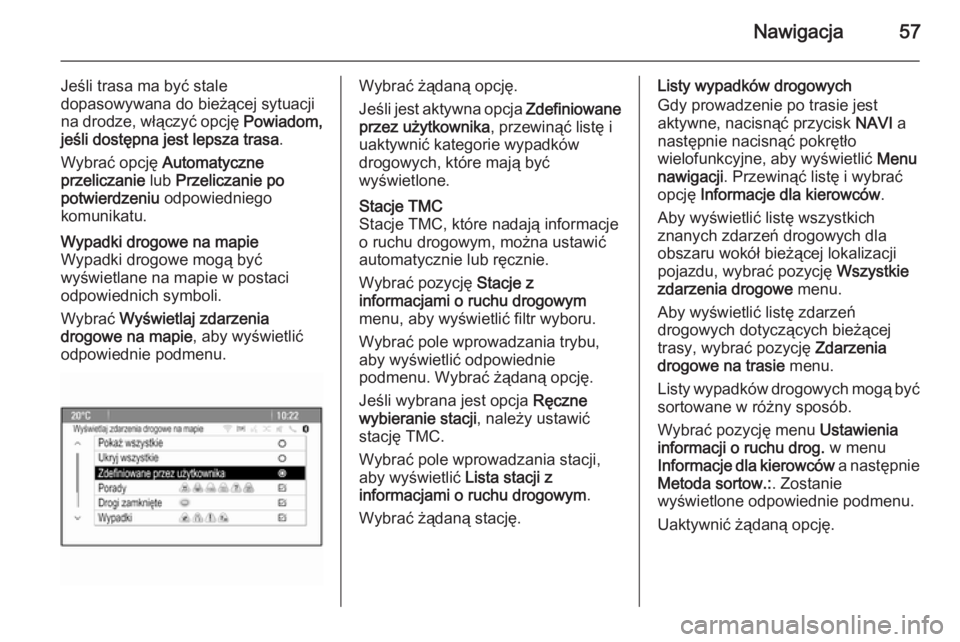
Nawigacja57
Jeśli trasa ma być stale
dopasowywana do bieżącej sytuacji
na drodze, włączyć opcję Powiadom,
jeśli dostępna jest lepsza trasa .
Wybrać opcję Automatyczne
przeliczanie lub Przeliczanie po
potwierdzeniu odpowiedniego
komunikatu.Wypadki drogowe na mapie
Wypadki drogowe mogą być
wyświetlane na mapie w postaci
odpowiednich symboli.
Wybrać Wyświetlaj zdarzenia
drogowe na mapie , aby wyświetlić
odpowiednie podmenu.Wybrać żądaną opcję.
Jeśli jest aktywna opcja Zdefiniowane
przez użytkownika , przewinąć listę i
uaktywnić kategorie wypadków
drogowych, które mają być
wyświetlone.Stacje TMC
Stacje TMC, które nadają informacje o ruchu drogowym, można ustawićautomatycznie lub ręcznie.
Wybrać pozycję Stacje z
informacjami o ruchu drogowym
menu, aby wyświetlić filtr wyboru.
Wybrać pole wprowadzania trybu,
aby wyświetlić odpowiednie
podmenu. Wybrać żądaną opcję.
Jeśli wybrana jest opcja Ręczne
wybieranie stacji , należy ustawić
stację TMC.
Wybrać pole wprowadzania stacji,
aby wyświetlić Lista stacji z
informacjami o ruchu drogowym .
Wybrać żądaną stację.Listy wypadków drogowych
Gdy prowadzenie po trasie jest
aktywne, nacisnąć przycisk NAVI a
następnie nacisnąć pokrętło
wielofunkcyjne, aby wyświetlić Menu
nawigacji . Przewinąć listę i wybrać
opcję Informacje dla kierowców .
Aby wyświetlić listę wszystkich
znanych zdarzeń drogowych dla
obszaru wokół bieżącej lokalizacji
pojazdu, wybrać pozycję Wszystkie
zdarzenia drogowe menu.
Aby wyświetlić listę zdarzeń
drogowych dotyczących bieżącej
trasy, wybrać pozycję Zdarzenia
drogowe na trasie menu.
Listy wypadków drogowych mogą być
sortowane w różny sposób.
Wybrać pozycję menu Ustawienia
informacji o ruchu drog. w menu
Informacje dla kierowców a następnie
Metoda sortow.: . Zostanie
wyświetlone odpowiednie podmenu.
Uaktywnić żądaną opcję.
Page 58 of 197
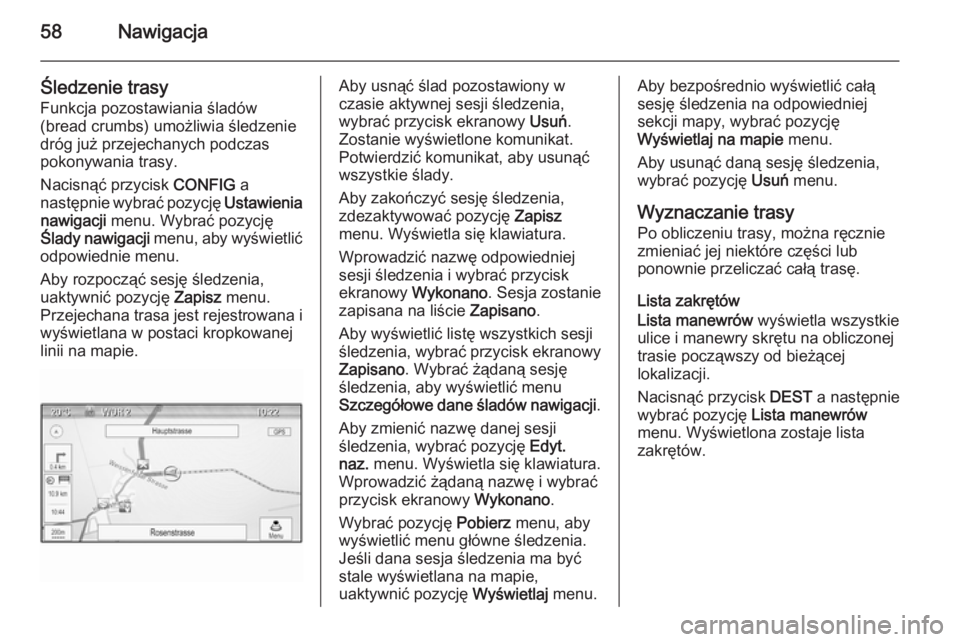
58Nawigacja
Śledzenie trasyFunkcja pozostawiania śladów
(bread crumbs) umożliwia śledzenie
dróg już przejechanych podczas
pokonywania trasy.
Nacisnąć przycisk CONFIG a
następnie wybrać pozycję Ustawienia
nawigacji menu. Wybrać pozycję
Ślady nawigacji menu, aby wyświetlić
odpowiednie menu.
Aby rozpocząć sesję śledzenia,
uaktywnić pozycję Zapisz menu.
Przejechana trasa jest rejestrowana i
wyświetlana w postaci kropkowanej
linii na mapie.Aby usnąć ślad pozostawiony w
czasie aktywnej sesji śledzenia,
wybrać przycisk ekranowy Usuń.
Zostanie wyświetlone komunikat.
Potwierdzić komunikat, aby usunąć
wszystkie ślady.
Aby zakończyć sesję śledzenia,
zdezaktywować pozycję Zapisz
menu. Wyświetla się klawiatura.
Wprowadzić nazwę odpowiedniej
sesji śledzenia i wybrać przycisk
ekranowy Wykonano . Sesja zostanie
zapisana na liście Zapisano.
Aby wyświetlić listę wszystkich sesji
śledzenia, wybrać przycisk ekranowy
Zapisano . Wybrać żądaną sesję
śledzenia, aby wyświetlić menu
Szczegółowe dane śladów nawigacji .
Aby zmienić nazwę danej sesji śledzenia, wybrać pozycję Edyt.
naz. menu. Wyświetla się klawiatura.
Wprowadzić żądaną nazwę i wybrać
przycisk ekranowy Wykonano.
Wybrać pozycję Pobierz menu, aby
wyświetlić menu główne śledzenia. Jeśli dana sesja śledzenia ma być
stale wyświetlana na mapie,
uaktywnić pozycję Wyświetlaj menu.Aby bezpośrednio wyświetlić całą
sesję śledzenia na odpowiedniej
sekcji mapy, wybrać pozycję
Wyświetlaj na mapie menu.
Aby usunąć daną sesję śledzenia,
wybrać pozycję Usuń menu.
Wyznaczanie trasy
Po obliczeniu trasy, można ręcznie
zmieniać jej niektóre części lub
ponownie przeliczać całą trasę.
Lista zakrętów
Lista manewrów wyświetla wszystkie
ulice i manewry skrętu na obliczonej
trasie począwszy od bieżącej
lokalizacji.
Nacisnąć przycisk DEST a następnie
wybrać pozycję Lista manewrów
menu. Wyświetlona zostaje lista
zakrętów.
Page 59 of 197
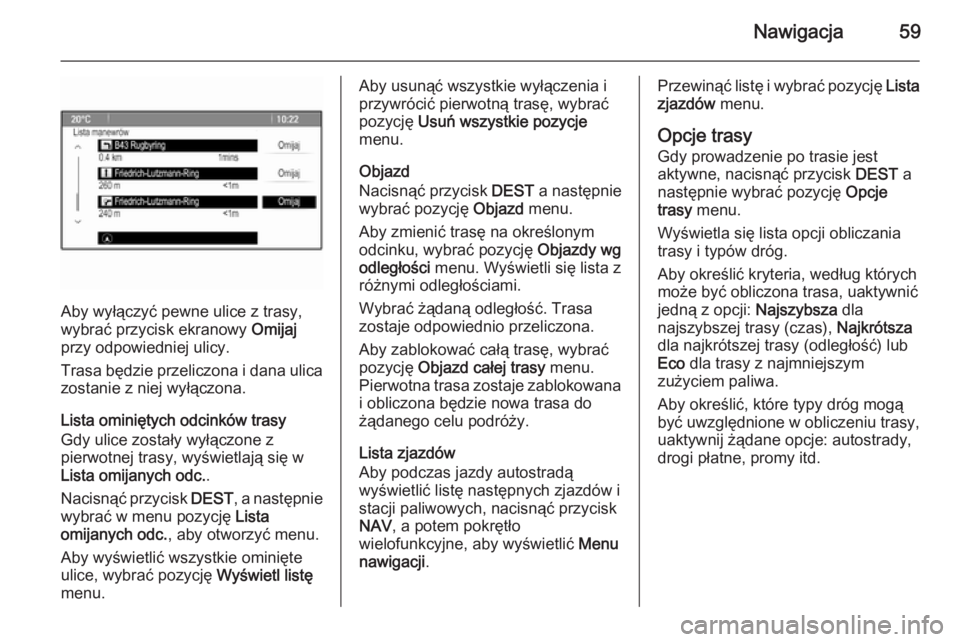
Nawigacja59
Aby wyłączyć pewne ulice z trasy,
wybrać przycisk ekranowy Omijaj
przy odpowiedniej ulicy.
Trasa będzie przeliczona i dana ulica zostanie z niej wyłączona.
Lista ominiętych odcinków trasy
Gdy ulice zostały wyłączone z
pierwotnej trasy, wyświetlają się w
Lista omijanych odc. .
Nacisnąć przycisk DEST, a następnie
wybrać w menu pozycję Lista
omijanych odc. , aby otworzyć menu.
Aby wyświetlić wszystkie ominięte
ulice, wybrać pozycję Wyświetl listę
menu.
Aby usunąć wszystkie wyłączenia i
przywrócić pierwotną trasę, wybrać
pozycję Usuń wszystkie pozycje
menu.
Objazd
Nacisnąć przycisk DEST a następnie
wybrać pozycję Objazd menu.
Aby zmienić trasę na określonym
odcinku, wybrać pozycję Objazdy wg
odległości menu. Wyświetli się lista z
różnymi odległościami.
Wybrać żądaną odległość. Trasa
zostaje odpowiednio przeliczona.
Aby zablokować całą trasę, wybrać
pozycję Objazd całej trasy menu.
Pierwotna trasa zostaje zablokowana
i obliczona będzie nowa trasa do
żądanego celu podróży.
Lista zjazdów
Aby podczas jazdy autostradą
wyświetlić listę następnych zjazdów i
stacji paliwowych, nacisnąć przycisk
NAV , a potem pokrętło
wielofunkcyjne, aby wyświetlić Menu
nawigacji .Przewinąć listę i wybrać pozycję Lista
zjazdów menu.
Opcje trasy
Gdy prowadzenie po trasie jest
aktywne, nacisnąć przycisk DEST a
następnie wybrać pozycję Opcje
trasy menu.
Wyświetla się lista opcji obliczania
trasy i typów dróg.
Aby określić kryteria, według których
może być obliczona trasa, uaktywnić
jedną z opcji: Najszybsza dla
najszybszej trasy (czas), Najkrótsza
dla najkrótszej trasy (odległość) lub
Eco dla trasy z najmniejszym
zużyciem paliwa.
Aby określić, które typy dróg mogą
być uwzględnione w obliczeniu trasy, uaktywnij żądane opcje: autostrady,
drogi płatne, promy itd.
Page 60 of 197
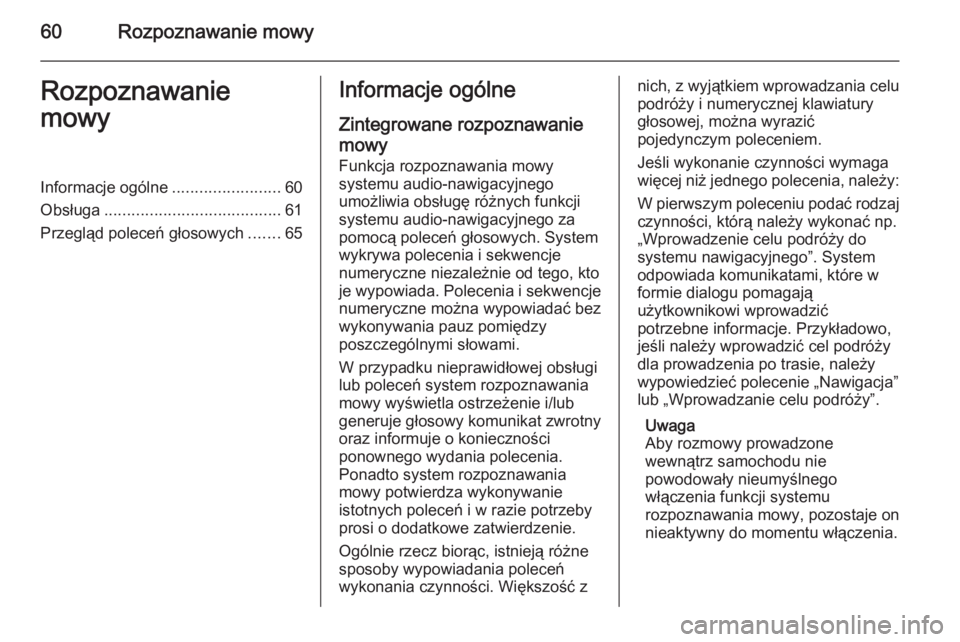
60Rozpoznawanie mowyRozpoznawanie
mowyInformacje ogólne ........................60
Obsługa ....................................... 61
Przegląd poleceń głosowych .......65Informacje ogólne
Zintegrowane rozpoznawanie mowy Funkcja rozpoznawania mowysystemu audio-nawigacyjnego
umożliwia obsługę różnych funkcji
systemu audio-nawigacyjnego za
pomocą poleceń głosowych. System
wykrywa polecenia i sekwencje
numeryczne niezależnie od tego, kto je wypowiada. Polecenia i sekwencje
numeryczne można wypowiadać bez
wykonywania pauz pomiędzy
poszczególnymi słowami.
W przypadku nieprawidłowej obsługi
lub poleceń system rozpoznawania
mowy wyświetla ostrzeżenie i/lub
generuje głosowy komunikat zwrotny
oraz informuje o konieczności
ponownego wydania polecenia.
Ponadto system rozpoznawania
mowy potwierdza wykonywanie
istotnych poleceń i w razie potrzeby
prosi o dodatkowe zatwierdzenie.
Ogólnie rzecz biorąc, istnieją różne
sposoby wypowiadania poleceń
wykonania czynności. Większość znich, z wyjątkiem wprowadzania celu
podróży i numerycznej klawiatury
głosowej, można wyrazić
pojedynczym poleceniem.
Jeśli wykonanie czynności wymaga
więcej niż jednego polecenia, należy:
W pierwszym poleceniu podać rodzaj czynności, którą należy wykonać np.
„Wprowadzenie celu podróży do
systemu nawigacyjnego”. System
odpowiada komunikatami, które w
formie dialogu pomagają
użytkownikowi wprowadzić
potrzebne informacje. Przykładowo,
jeśli należy wprowadzić cel podróży
dla prowadzenia po trasie, należy
wypowiedzieć polecenie „Nawigacja”
lub „Wprowadzanie celu podróży”.
Uwaga
Aby rozmowy prowadzone
wewnątrz samochodu nie
powodowały nieumyślnego
włączenia funkcji systemu
rozpoznawania mowy, pozostaje on
nieaktywny do momentu włączenia.